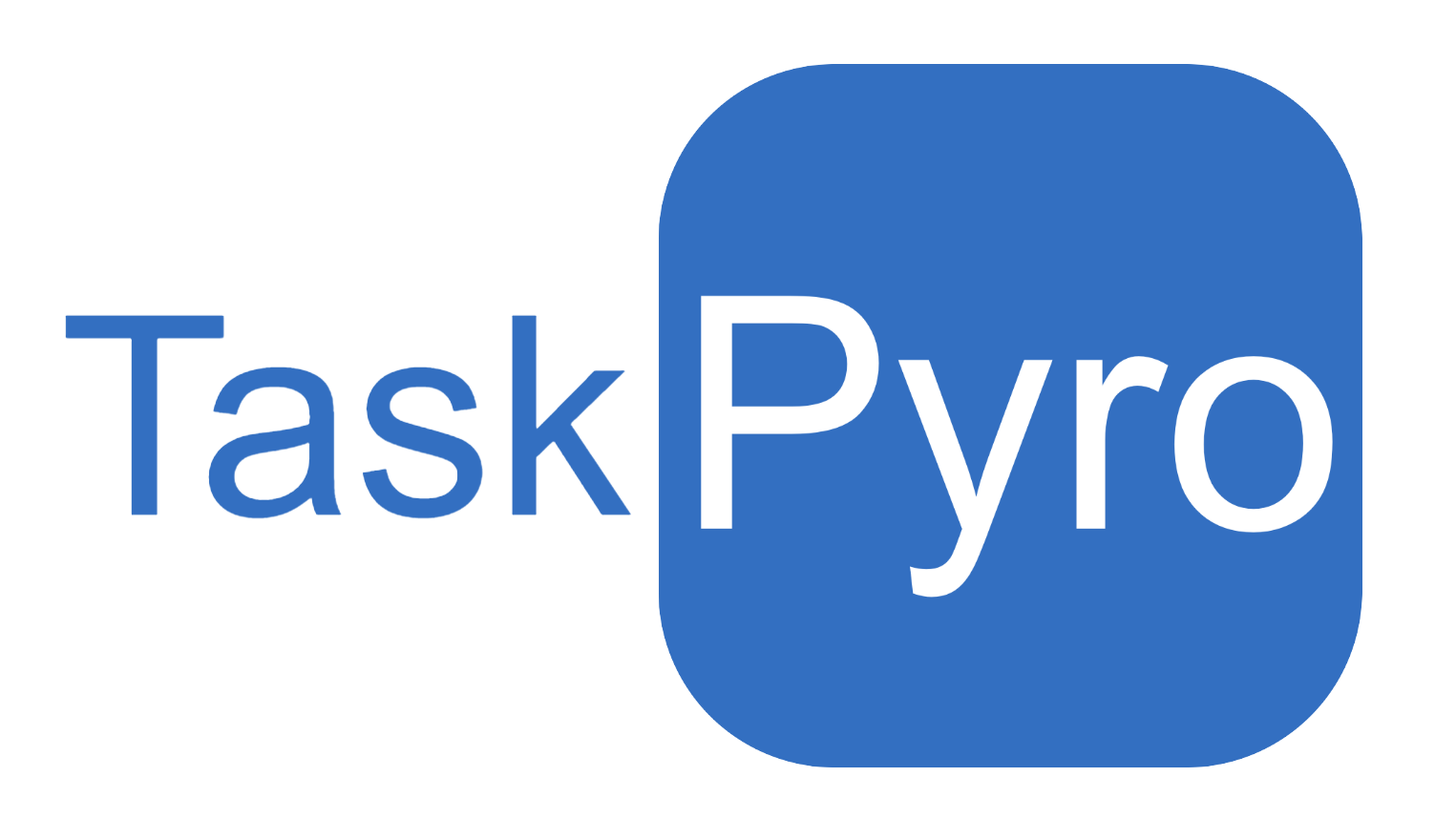专业版分布式部署
TaskPyro 专业版,支持主控节点(Docker)+ 多个工作节点(Windows/Linux)的部署模式,为企业提供高可用、高性能的任务调度解决方案。
架构概述
- 主控节点:使用 Docker 部署,负责任务调度、监控管理、用户界面等核心功能,同时也支持本机任务执行
- 工作节点:支持 Windows 和 Linux 系统,无需 Docker 环境,负责具体任务执行
- 统一管理:主控节点统一管理所有工作节点,实现集中化的任务调度和监控
- 灵活部署:可以仅部署主控节点进行单机使用,也可以添加多个工作节点构建分布式集群
主控节点部署(Docker)
主控节点是 TaskPyro 专业版的核心组件,不仅提供任务调度、监控管理、用户界面等管理功能,同时也具备完整的任务执行能力。这意味着:
- 单机模式:仅部署主控节点即可完成所有任务的调度和执行
- 混合模式:主控节点既可以执行任务,也可以管理其他工作节点
主节点安装步骤
主节点安装有三种方式:一键安装脚本(最便捷)、直接拉取代码 或手动创建文件。请选择其中一种方式进行安装。
方式一:一键安装脚本(最便捷,推荐)
这是最便捷的安装方式,使用一键脚本自动完成 Docker 环境检查、安装和 TaskPyro 部署。
Linux 系统一键安装
使用国内镜像源(推荐):
# 下载并执行一键安装脚本
curl -fsSL https://gitee.com/taskPyroer/taskpyrodocker/raw/master/taskpyro-manager.sh -o taskpyro-manager.sh && chmod +x taskpyro-manager.sh && ./taskpyro-manager.sh或者使用github镜像源:
# 使用 GitHub 镜像源下载脚本
curl -fsSL https://raw.githubusercontent.com/taskPyroer/taskpyro/main/taskpyro-manager.sh -o taskpyro-manager.sh && chmod +x taskpyro-manager.sh && ./taskpyro-manager.sh若服务器没有curl相关命令或者拉取失败,可到对应git仓库下载 taskpyro-manager.sh
脚本功能特性
一键安装脚本提供以下功能:
- 自动环境检测:自动检测操作系统类型和版本
- Docker 自动安装:如果系统未安装 Docker,脚本会自动安装最新版本
- Docker Compose 配置:自动安装和配置 Docker Compose
- 交互式配置:引导用户配置端口、数据目录等参数
- 版本选择:支持选择标准版或专业版
- 服务管理:提供启动、停止、重启、升级等管理功能
- 状态监控:实时查看服务状态和日志
- 一键卸载:支持完整卸载功能
支持的操作系统
该脚本已在主流操作系统上完成测试验证。如遇特殊环境或脚本安装失败的情况,建议联系作者获取技术支持,或手动安装 Docker 后再执行taskpyro-manager.sh脚本,再或者使用方式二、三进行部署
使用说明
- 执行脚本后,按照提示选择安装选项
- 脚本会自动检测并安装必要的依赖
- 配置完成后自动启动服务
- 可通过脚本菜单进行后续管理操作
提示
一键脚本特别适合新手用户和生产环境快速部署,无需手动配置 Docker 环境。
后续管理操作:安装完成后,如需进行服务管理(启动、停止、重启、升级等),可直接在 taskpyro-manager.sh 脚本所在目录执行 ./taskpyro-manager.sh 命令,即可进入便捷的操作菜单。
方式二:直接拉取代码
前置条件
在使用此方式安装之前,请确保您的系统已经安装了以下软件:
Docker 安装
- Docker(本人使用的版本为 26.10.0,低于此版本安装可能会存在问题,建议删除旧版本,升级新版本docker)
- 详细的Docker安装指南请参考:Docker安装文档
Docker Compose 安装
- Docker Compose(版本 2.0.0 或更高,本人使用2.27.1版本)
- 注意:如果您使用的是 Docker 26.1.0 版本,建议安装最新版本的 Docker Compose 以确保兼容性
- 详细的Docker Compose安装指南请参考:Docker安装文档
从 GitHub 拉取
# 1. 克隆代码仓库
git clone https://github.com/taskPyroer/taskpyro.git
# 2. 进入v2版本目录
cd taskpyro/v2
# 3. 启动服务
docker-compose up -d从 Gitee 拉取(国内推荐)
# 1. 克隆代码仓库
git clone https://gitee.com/taskPyroer/taskpyrodocker.git
# 2. 进入v2版本目录
cd taskpyrodocker/v2
# 3. 启动服务
docker-compose up -d方式三:手动创建文件
如果您无法直接拉取代码,可以按照以下步骤手动创建必要的文件。
前置条件
在使用此方式安装之前,请确保您的系统已经安装了以下软件:
Docker 安装
- Docker(本人使用的版本为 26.10.0,低于此版本安装可能会存在问题,建议删除旧版本,升级新版本docker)
- 详细的Docker安装指南请参考:Docker安装文档
Docker Compose 安装
- Docker Compose(版本 2.0.0 或更高,本人使用2.27.1版本)
- 注意:如果您使用的是 Docker 26.1.0 版本,建议安装最新版本的 Docker Compose 以确保兼容性
- 详细的Docker Compose安装指南请参考:Docker安装文档
1. 创建项目目录
# 创建并进入项目目录
mkdir -p taskpyro
cd taskpyro2. 创建 docker-compose.yml 文件
在项目目录中创建 docker-compose.yml 文件,内容如下:
version: '3'
services:
frontend:
image: crpi-7ub5pdu5y0ps1uyh.cn-hangzhou.personal.cr.aliyuncs.com/taskpyro/taskpyro-frontend:2.0
ports:
- "${FRONTEND_PORT:-7789}:${FRONTEND_PORT:-7789}"
environment:
- PORT=${FRONTEND_PORT:-7789}
- SERVER_NAME=${SERVER_NAME:-localhost}
- BACKEND_PORT=${BACKEND_PORT:-8000}
- API_URL=http://${SERVER_NAME}:${BACKEND_PORT:-8000}
- TZ=Asia/Shanghai
env_file:
- .env
depends_on:
- api
api:
image: crpi-7ub5pdu5y0ps1uyh.cn-hangzhou.personal.cr.aliyuncs.com/taskpyro/taskpyro-api:2.0
ports:
- "${BACKEND_PORT:-8000}:${BACKEND_PORT:-8000}"
environment:
- PORT=${BACKEND_PORT:-8000}
- PYTHONPATH=/app
- CORS_ORIGINS=http://localhost:${FRONTEND_PORT:-7789},http://127.0.0.1:${FRONTEND_PORT:-7789}
- TZ=Asia/Shanghai
- WORKERS=${WORKERS:-1}
volumes:
- /opt/taskpyrodata/static:/app/../static
- /opt/taskpyrodata/logs:/app/../logs
- /opt/taskpyrodata/data:/app/data
env_file:
- .env
init: true
restart: unless-stopped3. 创建 .env 文件
在项目目录中创建 .env 文件,用于配置环境变量:
# 前端服务端口
FRONTEND_PORT=8080
# 后端服务端口
BACKEND_PORT=9000
# 服务器域名或IP(默认localhost,通常不需要修改)
SERVER_NAME=localhost
# 后端工作进程数(不需要修改)
WORKERS=14. 启动服务
如果您选择了手动创建文件的方式,完成上述步骤后,执行以下命令启动服务:
# 在项目目录中执行
docker-compose up -d访问系统
无论您选择哪种安装方式,服务启动后,都可以通过浏览器访问系统:
http://<your_ip>:8080将 <your_ip> 替换为您服务器的实际 IP 地址或域名。如果是在本机安装,可以使用 localhost。
默认账号密码
首次登录系统时,请使用以下默认账号密码:
- 账号:admin
- 密码:admin123
安全提示
首次登录后,强烈建议您立即修改默认密码,以确保系统安全。
工作节点部署(可选)
工作节点是执行具体任务的计算节点,支持 Windows 和 Linux 系统,无需 Docker 环境。
重要说明
工作节点部署是可选的。主控节点本身就具备完整的任务执行能力,可以独立完成所有任务的调度和执行。添加工作节点的主要目的是:
- 扩展计算能力:增加更多计算资源处理大量任务
- 跨平台支持:在不同操作系统上执行特定任务
- 负载分担:将任务执行负载分散到多个节点
- 高可用性:提供任务执行的冗余和故障转移能力
如果您只需要基本的任务调度功能,仅部署主控节点即可满足需求。
Windows 工作节点部署
前置条件
- Windows 10/11 或 Windows Server 2016 及以上版本
- Python 3.8 或更高版本
- 网络连接到主控节点
安装步骤
1. 下载工作节点程序
gitub
git clone https://github.com/taskPyroer/taskpyro.git# 进入到v2版本的文件
cd v2/windows-servergitee
git clone https://gitee.com/taskPyroer/taskpyrodocker.git# 进入到v2版本的文件
cd v2/windows-server2. 配置端口
修改 .env 文件:
SERVER_PORT=8001
PYTHON_EXECUTABLE=D:\Programs\Python\Python311\python.exe修改SERVER_PORT为指定的端口号,注意需要将Windows的端口防火墙打开,若不清楚可上网查询Windows下如何开放指定端口
PYTHON_EXECUTABLE=Python解释器路径配置,如果不设置,将使用系统默认的exe的python版本3.9+
3. 启动工作节点
双击运行windows_executor.exe文件,即可直接启动;如下:
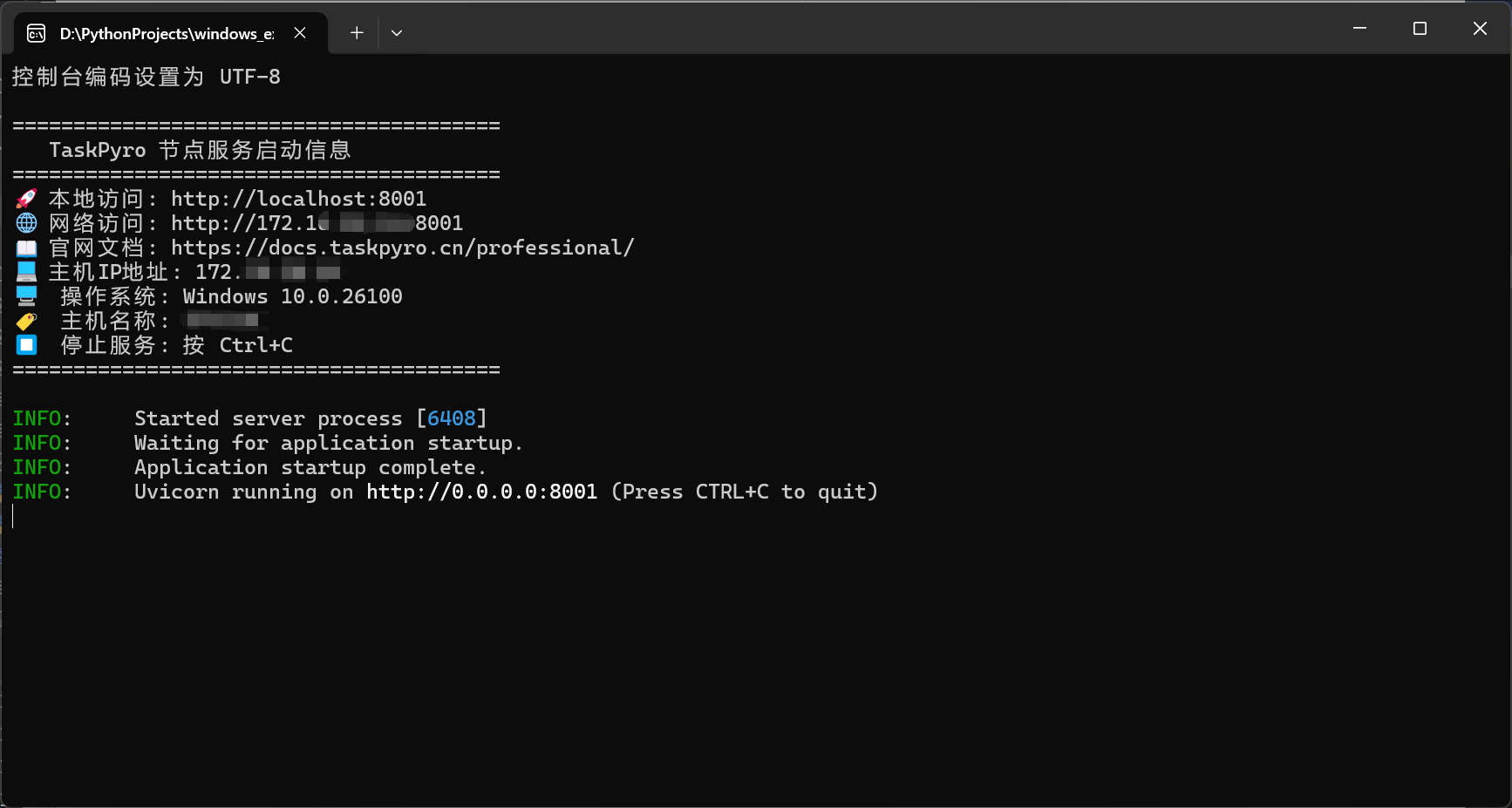
安装注意事项
环境要求
- 确保系统已经安装了Docker和Docker Compose
- 建议使用Docker版本26.1.0或更高,Docker Compose版本2.0.0或更高,如果Docker Compose安装失败,可以尝试将docker-compose.yml中的version: '3'改为version: '2'或者删除重试
数据持久化
- 数据文件会保存在
/opt/taskpyrodata目录下,包含以下子目录:static:静态资源文件logs:系统日志文件data:应用数据文件
- 数据文件会保存在
环境变量配置
- 在
.env文件中配置以下必要参数:FRONTEND_PORT:前端服务端口(默认8080)BACKEND_PORT:后端服务端口(默认9000)SERVER_NAME:服务器域名或IP(默认localhost,不需要修改)WORKERS:后端工作进程数(默认1,不需要修改)
- 确保
SERVER_NAME配置正确,否则可能导致API调用失败
- 在
端口配置
- 前端服务默认使用8080端口
- 后端服务默认使用9000端口
- 确保这些端口未被其他服务占用
- 如需修改端口,只需要更新
.env文件中的配置
容器资源配置
- 建议为容器预留足够的CPU和内存资源
- 可通过Docker的资源限制参数进行调整
- 监控容器资源使用情况,适时调整配置
常见问题
前端服务无法访问
- 检查
FRONTEND_PORT端口是否被占用 - 确认前端容器是否正常启动:
docker-compose ps frontend - 查看前端容器日志:
docker-compose logs frontend - 验证
SERVER_NAME配置是否正确
- 检查
后端API连接失败
- 检查
BACKEND_PORT端口是否被占用 - 确认后端容器是否正常启动:
docker-compose ps api - 查看后端容器日志:
docker-compose logs api - 验证
CORS_ORIGINS配置是否包含前端访问地址
- 检查
容器启动失败
- 检查 Docker 服务状态:
systemctl status docker - 确认 docker-compose.yml 文件格式正确
- 验证环境变量配置是否完整
- 检查数据目录权限:
ls -l /opt/taskpyrodata
- 检查 Docker 服务状态:
数据持久化问题
- 确保
/opt/taskpyrodata目录存在且有正确的权限 - 检查磁盘空间是否充足
- 定期清理日志文件避免空间占用过大
- 建议配置日志轮转策略
- 确保
资源配置
- 根据实际需求调整 Docker 容器的资源限制
- 监控服务器资源使用情况,适时调整配置
升级说明
要升级到新版本,请执行以下步骤:
# 拉取最新镜像
docker-compose pull
# 重启服务
docker-compose up -d卸载说明
如果需要卸载 TaskPyro,可以执行以下命令:
# 停止并删除容器
docker-compose down
# 如果需要同时删除数据(谨慎操作!)
rm -rf /opt/taskpyrodata